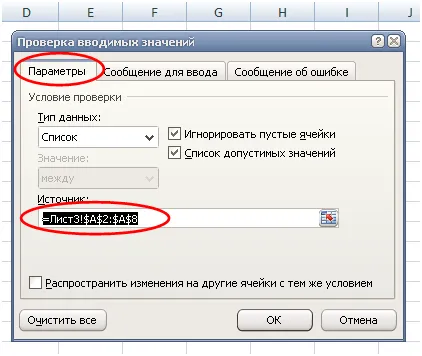Как да създадете падащия списък в клетка в Excel 2018 бутон
Когато се работи с големи таблици и бази данни е много лесен за използване падащи списъци. В този случай, потребителят може да избере да въведете желаната стойност от списъка. Списъкът с падащия ви позволява да се избегнат ситуации, в които на входа на грешни стойности може да доведе до нежелани резултати.
За да започнете, трябва да създадете списък със стойности, които ще бъдат предоставени на избора да влезе в клетката (в този случай, е от порядъка на клетки F2: F8). След това изберете клетката (или група от клетки). което, всъщност, ще падне нашия списък (в този случай, от клетки от A2: A22).
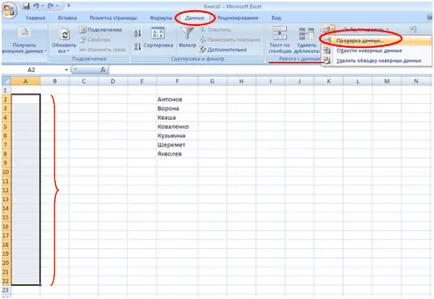
След това ще има прозорец "Проверка на входните стойности." В първия раздел "Опции" изберете "Тип данни" - "Списък" и в графата "Източник" показва самия списък.
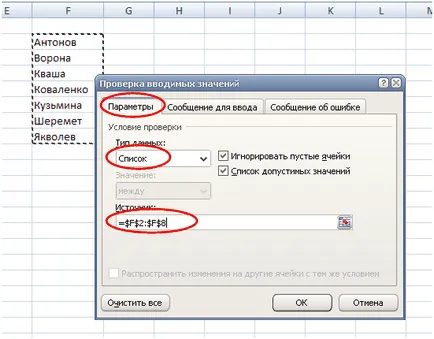
При поискване, както и за по-голяма яснота, можете да попълните в оставащите два раздела "вход Съобщение" и "съобщение за грешка".
В раздела "вход на съобщението", можете да въведете намек за потребителя за бъдещите си действия, например, фразата "Изберете данни от списък." Съвет ще се появи, когато изберете от падащия списък клетка.
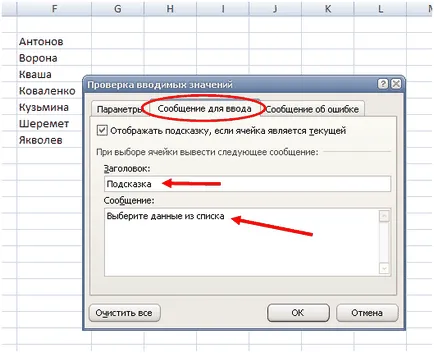
В раздела "Съобщение за грешка", можете да въведете текст, който се появява, когато се опитват да влязат неверни данни в клетка.
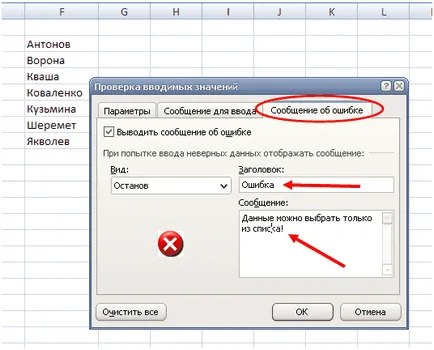
След като всичко е направено, натискането на бутона OK.
Списъкът с падащия готов. Сега, когато изберете някой от клетките варират A2: A22, както и ще се появи подсказка падащия списък (стрелката вдясно от клетката). като този
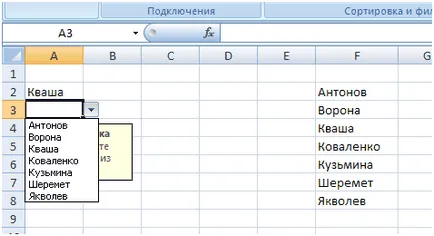
В този случай, ако се опитате да влезете в една от клетките в избрания диапазон на неверни данни, се появява съобщение за грешка

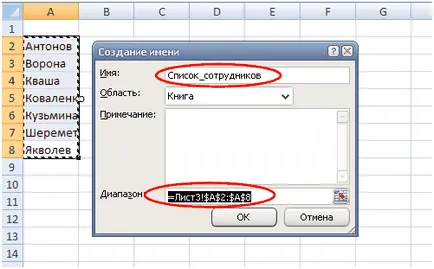
Сега се върнете към обхват на страниците, в които бихте искали да видите падащ списък с, и когато създавате падащия списък в източниците на колоните показват, че само се копира списъка с данни диапазон.